-Метки
PNG dividers gif gimp inner merlin maximoff neowake paint paint.net photoshop runava авторский дизайн азбука фотошопа амаранта бисер бордюры бохо броши виньетки войлок-фетр выпечка вышивка вышивка бразильская вышивка разная вязание гаряев глифы головные уборы дача деньги десерт джеки-карди джинсовое для дизайна для дома дневник домоводство женщина заговоры звуковые копии лекарств здоровье игольницы игрушки инет интересное календарь клипарт комп куклы кулинария лента лечебные частоты лиа линеечки мешковина микроволновка моё молитва музыка мультиварка наборы фонов новогоднее нужное нумерология оксюморон панно питомцы плетение познание иного полезное разделители разное райф рамочки рукотворчество руны салаты-закуски сигилы соленья-варенья ставы-бытовые ставы-защита ставы-инструменты ставы-красота ставы-мозг ставы-отношения ставы-помощники ставы-порча ставы-универсальные ставы-чистки ставы-энергетики су-джок сумки сундук схемы украшения умелые руки уроки уроки фш уют фоны фоны gif фоны png фоны однотонные фоны фактурные фоны-grd хлеб хлебопечка шитьё шмидт шпагат юмор
-Музыка
- Катерина Голицына - Какая дама пропадает!
- Слушали: 640 Комментарии: 1
- Отпусти меня - из к.ф. "Перекрёсток" исп.Ильченко
- Слушали: 198 Комментарии: 0
- Без заголовка
- Слушали: 14153 Комментарии: 5
- Танго соловья - Олег Погудин
- Слушали: 13275 Комментарии: 2
- Кумпарсита Ричард Клайдерман
- Слушали: 24043 Комментарии: 0
-Подписка по e-mail
-Поиск по дневнику
-Интересы
-Друзья
Друзья оффлайнКого давно нет? Кого добавить?
Dmitry_Shvarts
E-Ledi
Flipper777
galina-147
Heler
j51ue
Kirroil
kosha005
kotenokvitka
Lamerna
Lenyr
Lina_Frans
Martina25
milana07
MISTER_MIGELL
Nadin_Grad
OlgaText
pilesh41161
REMEUR
Serdoliks
talaza
tane4ka777
tata-stern
VezunchikI
аграфена_31
Алёна_Ганьжина
Волшебство__Жизни
Времена_года-Людмила
Глебова_Елена
Елена__Станиславовна
живу_не_тужу
Иринка-калинка_79
Клуб_мастериц
КОНСТАНТА_ИЛЛЮЗИЙ
ксенатон
Ленна14
ЛЮБА-ЛЮБУШКА
Люба_Тётя
Любава_я
Мама_Дина
мурзик49
Надежда_Цветочница
Ольга_ОС
Пьяная_Кармен
СветЛУННЫЙ
СимСим
ТаМаРа_ТАРАНЬжина
Тяпочка
Фатеева_Валентина
Шмелева_Светлана
-Постоянные читатели
-Лала- EgoEl IRIS BELLA_DIDO Delfin5 Dmitry_Shvarts Dreamere ElenaNL Elena_shvedova Freken_Bok2009 Grandmama GuGa11 IS31 Larisik Lenyr Lutik58 Margy-Seagull Martina25 REMEUR Tanya55 Tatyana19 UTKA boirina ivolga18 lily-lind pappesa ringing tanja06 terra-z trialon yeska Алиция_Гадовская Аллина Барыня Вален_Тина_Т ВнучкинаБабушка ЕЖИК_66 Егорова_Таня Елена_Мар Журбинка КОНСТАНТА_ИЛЛЮЗИЙ Наталья_Ивановна_НИК Ольга_Ланц Оля_Исаева Саная Субмарина ТаМаРа_ТАРАНЬжина Тамара_Романовна Татьяна-_Косухина Томмрик
-Сообщества
Участник сообществ
(Всего в списке: 54)
Моя_дача
Креативные_идеи
Красота_дневников
Народные_советы
Осознанные_сновидения
_СвОиМи_РуКаМи_
Дачники_ЛиРу
Домашняя_Мастерская
Темы_и_схемы
Мастерская_идей
полезные_игрушки
Мир_рукоделия
Hand_made_TOYS
Вышивка_крестиком
Дом_Кукол
Лучшие_схемы_на_ЛИ-РУ
Заработок_в_инете
Всё_для_фотошопа
Сообщество_Мандалистов
мир_красивых_поделок_и_изделий
Рукоделочки
_В_И_Н_Т_А_Ж_
Дачные_дела
магазинчик_Рукоделочек
Декупажный_Бум
М_А_С_Т_Е_Р-К_Л_А_С_С
Всё_для_блога
КЛУБ_РУКОДЕЛЬНИЦ
Рукодельница
Купи_Продай
КлипАРТ
НАШ_САД
Кисти_для_Фотошопа
Decor_Rospis
hand_made
hand_made_
Hand_Made_Club
HAND_MADE_together
HandmadE_FoR_SalE
handmade_sale
Point-to-Point
Как_заработать_в_сети
Это_Смешно
союз_хендмейдеров_Украины
Всё_для_дома_и_дачи
master-klass
Я_-_МАСТЕРИЦА
СИМОРОН
ЯРМАРКА_РУКОДЕЛИЯ
Украшения_для_дневничка
Сообщество_Творческих_Людей
Всё_для_-_блога
OSINKA_CLUB
ВСЁ_ОТ_ДИЗАЙНЕРА
Читатель сообществ
(Всего в списке: 4)
-диз_для_вас-
Умелые_ручки
Мир_клипарта
Разделители_для_текста
-Трансляции
-Статистика
Записи с меткой уроки фш
(и еще 17015 записям на сайте сопоставлена такая метка)
Другие метки пользователя ↓
PNG dividers merlin maximoff neowake photoshop авторский дизайн азбука фотошопа амаранта бохо виньетки войлок-фетр выпечка вышивка вышивка бразильская вышивка разная вязание гаряев глифы головные уборы дача деньги джинсовое для дизайна для дома дневник женщина здоровье игрушки интересное клипарт кулинария лента лечебные частоты лиа линеечки мешковина моё новогоднее нужное панно плетение познание иного полезное разделители разное райф рамочки рукотворчество руны ставы-бытовые ставы-защита ставы-инструменты ставы-красота ставы-мозг ставы-отношения ставы-помощники ставы-порча ставы-универсальные ставы-чистки ставы-энергетики сумки сундук украшения умелые руки уроки уроки фш уют фоны фоны однотонные фоны фактурные хлеб хлебопечка шитьё шпагат
Как наложить изображение на любую форму |
Дневник |
|
Метки: photoshop азбука фотошопа уроки фш |
Диалоговое окно Preset Manager |
Дневник |
|
Метки: photoshop уроки ФШ |
Меню панели стилей. ФШ. |
Дневник |
|
Метки: photoshop уроки ФШ |
Удаление набора меню. ФШ. |
Дневник |
|
Метки: photoshop уроки ФШ |
Убрать фон "быстрой маской" в ФШ |
Дневник |
| Если же фон по цвету неоднороден, то необходимо воспользоваться режимом «Быстрая маска». Выбираем режим, выбираем инструмент кисть и проводим ею по объекту. По окончании работы кистью снова нажимаем на инструмент «Быстрая маска», а после — «Delete». Объект остался без фона. Если он получился не очень контрастным, светлым, то проводим коррекцию во вкладке «Изображение». Там имеются все необходимые для этого инструменты. |
|
Метки: photoshop уроки ФШ |
Анимация гирлянды в ФШ |
Дневник |
|
Метки: photoshop уроки ФШ новогоднее |
Как разделить изображение на 4 равные части в Photoshop |
Дневник |
|
Метки: photoshop уроки ФШ |
Уточнить край в Фотошопе. |
Дневник |
|
Метки: photoshop азбука фотошопа уроки ФШ |
Как сделать повторяющийся узор в Фотошопе |
Дневник |
|
Метки: photoshop азбука фотошопа уроки ФШ |
Урок анимации текста |
Дневник |
Делала в ФШ СС.

1. На прозрачном фоне пишем текст. Переходим в Слои(верхняя панель)- Стиль слоя и делаем украшения на своё усмотрение. Я сделала только - Наложение градиента.
2. В Панели слоёв (справа) - будет 1-ый слой с текстом. Он равнозначен 1-му кадру в панели анимации.
3. Остаёмся в панели анимации на 1-ом кадре.Переходим в панель слоёв и лелаем Дубликат слоя.. Он будет обозначен - Копия.
4. Переходим в анимацию, кликаем по 2-му кару, теперь у него рамка, он активный. Переходим в панель слоёв и делаем дубликат слоя - Копия 2
Вернёмся к слою Копия (активный) и удаляем его. Копия 2 соответствует 2-му кадру.
5.Переходим в анимацию, кликаем по 3-му кадру. В панеле слоёв делаем дубликат слоя (активный второй слой) будет обозначен - Копия 3 - соответствует 3-му кадру.
6. Так п.5 повторяем столько раз, сколько слоёв и кадров. В данном случае 7 слоёв и 7 кадров.
Теперь анимация кадров.
7. панеле анимации кликаем по 1-му кадру, в пенеле слоёв - делаем активным 1-ый слой НО С ЗАКРЫТЫМ ГЛАЗКОМ.
8. Переходим в анимацию и кликаем по 2-му кадру, а в панели слоёв - по Копия 2 и ОТКРЫВАЕМ глазок.
9.Теперь к 3-му кадру и к 3-му слою- Копии 3 и так остальные кадры и слои.
10 Запускаем анимацию. У первого слоя не виден тексти получается как исчезновение. На 1-м кадре время 0,3 сек, а у остальных- 0,1.

1. На прозрачном фоне пишем текст. Переходим в Слои(верхняя панель)- Стиль слоя и делаем украшения на своё усмотрение. Я сделала только - Наложение градиента.
2. В Панели слоёв (справа) - будет 1-ый слой с текстом. Он равнозначен 1-му кадру в панели анимации.
3. Остаёмся в панели анимации на 1-ом кадре.Переходим в панель слоёв и лелаем Дубликат слоя.. Он будет обозначен - Копия.
4. Переходим в анимацию, кликаем по 2-му кару, теперь у него рамка, он активный. Переходим в панель слоёв и делаем дубликат слоя - Копия 2
Вернёмся к слою Копия (активный) и удаляем его. Копия 2 соответствует 2-му кадру.
5.Переходим в анимацию, кликаем по 3-му кадру. В панеле слоёв делаем дубликат слоя (активный второй слой) будет обозначен - Копия 3 - соответствует 3-му кадру.
6. Так п.5 повторяем столько раз, сколько слоёв и кадров. В данном случае 7 слоёв и 7 кадров.
Теперь анимация кадров.
7. панеле анимации кликаем по 1-му кадру, в пенеле слоёв - делаем активным 1-ый слой НО С ЗАКРЫТЫМ ГЛАЗКОМ.
8. Переходим в анимацию и кликаем по 2-му кадру, а в панели слоёв - по Копия 2 и ОТКРЫВАЕМ глазок.
9.Теперь к 3-му кадру и к 3-му слою- Копии 3 и так остальные кадры и слои.
10 Запускаем анимацию. У первого слоя не виден тексти получается как исчезновение. На 1-м кадре время 0,3 сек, а у остальных- 0,1.
|
Метки: photoshop азбука фотошопа уроки ФШ моё |
Сделать анимированный текст в фотошопе |
Дневник |
|
Метки: photoshop уроки ФШ |
Полезность пользователям ФШ |
Дневник |
|
Метки: photoshop азбука фотошопа уроки ФШ |
Полезности для ФШ |
Дневник |
На сегодняшний день сайты рабочие
● https://photoshoplesson.ru/gradienty - Много полезного для ФШ
● https://densvi.com/photoshop/styles/ - много всяких полезностей для фотошопа. Скачивала
стиии,градиенты быстро, без заморочек.
● https://ps-magic.ru/load/gradients/gradienty_dlja_fotoshop_krasnye/169-1-0-14968 - градиенты
● https://hqstyles.com/asl/ - здесь стили хорошие, скачивать в первую очередь отсюда.
● https://photoshoplesson.ru/gradienty - Много полезного для ФШ
● https://densvi.com/photoshop/styles/ - много всяких полезностей для фотошопа. Скачивала
стиии,градиенты быстро, без заморочек.
● https://ps-magic.ru/load/gradients/gradienty_dlja_fotoshop_krasnye/169-1-0-14968 - градиенты
● https://hqstyles.com/asl/ - здесь стили хорошие, скачивать в первую очередь отсюда.
|
Метки: photoshop азбука фотошопа уроки ФШ |
О работе со слоями в ФШ |
Дневник |
Весь подробный текст автора читать здесь
● Для начала откроем панель «Слои» (Layers). Чтобы их увидеть, нужно выбрать в верхней части экрана вкладку «Окно» – «Слои» или нажать F7 на клавиатуре.
● Новый слой создается двумя способами: можно нажать кнопку «Создать новый слой» прямо на панели слоев (значок с плюсом) либо использовать сочетание клавиш Shift + Ctrl + N. В первом случае слой создается с параметрами по умолчанию, а во втором – появляется окно настроек, где вы можете задать имя, выбрать цвет, прозрачность или режим наложения.
● Чтобы выделить нужный слой, необходимо щелкнуть по нему на панели «Слои» – там отображаются списком все слои с названиями и миниатюрами.
● Чтобы спрятать ненужный слой в Фотошопе, нажмите на иконку с глазом на той же панели «Слои». Повторный щелчок возвращает фотографию на место.
● Перед началом работы полезно сделать копии слоев, чтобы в случае ошибки можно было вернуться назад. Вот три самых простых способа, как сделать копию:
Выберите один или несколько слоев, которые вы хотите скопировать. Зажмите клавишу Alt и потяните выбранные слои вверх или вниз на панели. Таким же образом с зажатым Alt можно потянуть картинку на рабочем поле в сторону – она скопируется, а дубликат слоя отобразится на панели.
Нажмите правой кнопкой мыши на нужный слой, затем в выпадающем меню выберите «Создать дубликат слоя».
Выберите слой, который вы хотите скопировать, а затем нажмите Ctrl +C и Ctrl + V.
● Как переместить слой
Чтобы перемещать слои и менять их порядок отображения, нужно просто изменять очередность в панели «Слои». Просто щелкните мышкой на слой и тяните вверх или вниз. Вы увидите, как выбранные слои перекладываются на передний или задний план.
● Все полезные горячие клавиши, которые я постоянно использую во время работы со слоями.
Сочетания клавиш для Фотошопа на Windows:
➜ Показать или скрыть панель «Слои»: F7
➜ Создание нового слоя: Shift + Ctrl + N
➜ Скопировать выделение на новый слой: Ctrl + J
➜ Объединить все слои в один: Shift + Ctrl + E
➜ Объединить выделенные слои: Ctrl + E
➜ Сделать выбранный слой самым верхним: Shift + Ctrl + ]
➜ Сделать выбранный слой самым нижним: Shift + Ctrl + [
➜ Переместить на один уровень вверх: Ctrl + ]
➜ Переместить на один уровень вниз: Ctrl + [
● Для начала откроем панель «Слои» (Layers). Чтобы их увидеть, нужно выбрать в верхней части экрана вкладку «Окно» – «Слои» или нажать F7 на клавиатуре.
● Новый слой создается двумя способами: можно нажать кнопку «Создать новый слой» прямо на панели слоев (значок с плюсом) либо использовать сочетание клавиш Shift + Ctrl + N. В первом случае слой создается с параметрами по умолчанию, а во втором – появляется окно настроек, где вы можете задать имя, выбрать цвет, прозрачность или режим наложения.
● Чтобы выделить нужный слой, необходимо щелкнуть по нему на панели «Слои» – там отображаются списком все слои с названиями и миниатюрами.
● Чтобы спрятать ненужный слой в Фотошопе, нажмите на иконку с глазом на той же панели «Слои». Повторный щелчок возвращает фотографию на место.
● Перед началом работы полезно сделать копии слоев, чтобы в случае ошибки можно было вернуться назад. Вот три самых простых способа, как сделать копию:
Выберите один или несколько слоев, которые вы хотите скопировать. Зажмите клавишу Alt и потяните выбранные слои вверх или вниз на панели. Таким же образом с зажатым Alt можно потянуть картинку на рабочем поле в сторону – она скопируется, а дубликат слоя отобразится на панели.
Нажмите правой кнопкой мыши на нужный слой, затем в выпадающем меню выберите «Создать дубликат слоя».
Выберите слой, который вы хотите скопировать, а затем нажмите Ctrl +C и Ctrl + V.
● Как переместить слой
Чтобы перемещать слои и менять их порядок отображения, нужно просто изменять очередность в панели «Слои». Просто щелкните мышкой на слой и тяните вверх или вниз. Вы увидите, как выбранные слои перекладываются на передний или задний план.
● Все полезные горячие клавиши, которые я постоянно использую во время работы со слоями.
Сочетания клавиш для Фотошопа на Windows:
➜ Показать или скрыть панель «Слои»: F7
➜ Создание нового слоя: Shift + Ctrl + N
➜ Скопировать выделение на новый слой: Ctrl + J
➜ Объединить все слои в один: Shift + Ctrl + E
➜ Объединить выделенные слои: Ctrl + E
➜ Сделать выбранный слой самым верхним: Shift + Ctrl + ]
➜ Сделать выбранный слой самым нижним: Shift + Ctrl + [
➜ Переместить на один уровень вверх: Ctrl + ]
➜ Переместить на один уровень вниз: Ctrl + [
|
Метки: photoshop уроки ФШ |
Текст - Появляюсь-Исчезаю |
Дневник |
Фотошоп СС 2018

1. На прозрачном фоне пишем текст.
2. Верхняя панель - Слои - Стиль слоя - Наложение градиента.
3. Кликаем - анимация из кадров. В панели анимации (из кадров) уже есть 1 кадр. Я ему задаю время, если много кадров, то это удобно. Можно и поотдельно каждому кадру. Поставила 0,5 сек.
4. В панели слоёв 1 слой. Делаем дубликат слоя. Будет - Слой 1 копия.
5. Идём в анимацию и делаем 2 кадр (символ - квадратик с загнутым уголком) Время уже стоит.
6.Переходим к 1-му кадру, кликаем. В панели слоев на первом слое откывается глазок делаем активным слой - кликаем по панельке слоя
7 Переходим ко 2-му кадру. Кликаем по нему. Он стал активен, на 2-ом глаз закрыт, слой делаем активным.
8. Вновь переходим к 1 кадру. Кликаем по нему, На первом слое появляется глазок, Делаем слой активным и запускаем анимацию.

1. На прозрачном фоне пишем текст.
2. Верхняя панель - Слои - Стиль слоя - Наложение градиента.
3. Кликаем - анимация из кадров. В панели анимации (из кадров) уже есть 1 кадр. Я ему задаю время, если много кадров, то это удобно. Можно и поотдельно каждому кадру. Поставила 0,5 сек.
4. В панели слоёв 1 слой. Делаем дубликат слоя. Будет - Слой 1 копия.
5. Идём в анимацию и делаем 2 кадр (символ - квадратик с загнутым уголком) Время уже стоит.
6.Переходим к 1-му кадру, кликаем. В панели слоев на первом слое откывается глазок делаем активным слой - кликаем по панельке слоя
7 Переходим ко 2-му кадру. Кликаем по нему. Он стал активен, на 2-ом глаз закрыт, слой делаем активным.
8. Вновь переходим к 1 кадру. Кликаем по нему, На первом слое появляется глазок, Делаем слой активным и запускаем анимацию.
|
Метки: photoshop азбука фотошопа уроки ФШ моё |
Текст меняет цвет |
Дневник |
Сделано в ФШ 2018 СС

1. На прозрачном фоне написала текст. В верхней панели: СЛОИ - СТИЛЬ СЛОЯ - НАЛОЖЕНИЕ ГРАДИЕНТА.
2. В пане слоёв сделала ДУБЛИКАТ СЛОЯ - Копия.
3. Закрыть глазок у 1-го слоя
4. Активный слой-копия. идём: Слои - Стиль слоя - Наложение градиента. Всё ОК. Поменяли цвет.
5. В панели анимации сделать 2-ой кадр.
6. Переходим на 1-ый кадр, кликаем по нему. При кликании по кадру в панели анимации, в панели слоёв открывается глазок, нужно только слой активировать. У КОПИИ-СЛОЯ ГЛАЗОК ЗАКРЫТ!.
7 Идём в анимацию кликаем на 2-ой кадр. В панеле слоёв делаем активным слой-копию, Глазок у 1-го слоя ЗАКРЫВАЕМ, у слоя-копии открываем.
8. В анимацию, кликаем на перыый кадр, а в панели слоёв оба глазка открыты
Время поставлено 0,5, постоянно, запускаем анимацию.
Сохраняем: ЭКСПОРТИРОВАТЬ - для WEB, вверху - GIF
--------------------------------------------------------------------------
Если не меняется цвет, то начните проверять действия с пункта 6.

1. На прозрачном фоне написала текст. В верхней панели: СЛОИ - СТИЛЬ СЛОЯ - НАЛОЖЕНИЕ ГРАДИЕНТА.
2. В пане слоёв сделала ДУБЛИКАТ СЛОЯ - Копия.
3. Закрыть глазок у 1-го слоя
4. Активный слой-копия. идём: Слои - Стиль слоя - Наложение градиента. Всё ОК. Поменяли цвет.
5. В панели анимации сделать 2-ой кадр.
6. Переходим на 1-ый кадр, кликаем по нему. При кликании по кадру в панели анимации, в панели слоёв открывается глазок, нужно только слой активировать. У КОПИИ-СЛОЯ ГЛАЗОК ЗАКРЫТ!.
7 Идём в анимацию кликаем на 2-ой кадр. В панеле слоёв делаем активным слой-копию, Глазок у 1-го слоя ЗАКРЫВАЕМ, у слоя-копии открываем.
8. В анимацию, кликаем на перыый кадр, а в панели слоёв оба глазка открыты
Время поставлено 0,5, постоянно, запускаем анимацию.
Сохраняем: ЭКСПОРТИРОВАТЬ - для WEB, вверху - GIF
--------------------------------------------------------------------------
Если не меняется цвет, то начните проверять действия с пункта 6.
|
Метки: photoshop азбука фотошопа уроки ФШ моё |
Как наложить gif изображение на простую картинку в фотошопе. |
Это цитата сообщения Nina62 [Прочитать целиком + В свой цитатник или сообщество!]
Автор Юлия
Далее - слова автора
Когда делаешь в фотошопе коллаж или открытку, иногда не хочется самому делать анимацию. Проще найти готовую блестяшку или анимацию, такие картинки сохраняются в формате gif, обычную статичную картинку мы сохраняем в формате ipeg, ipg. И сейчас я расскажу, как можно совместить эти два формата. Те, кто давно занимается фотошопом отлично знают, как это делать. Мой урок для начинающих.
Итак, урок - Как наложить gif изображение на простую картинку в фотошопе.
Открываем в фотошопе картинку, на которую хотели бы перенести gif изображение. Я взяла картинку с цветами. Не забываем снять замочек в слоях, кликаем 2 раза левой кнопкой мыши по замочку и в открывшемся окне нажимаем ОК.
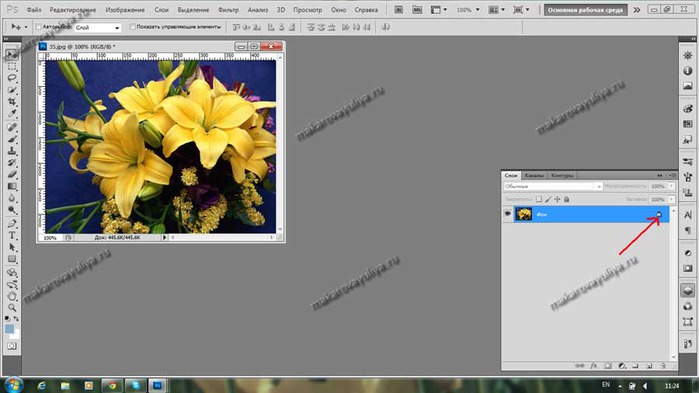
Читать далее...
Далее - слова автора
Когда делаешь в фотошопе коллаж или открытку, иногда не хочется самому делать анимацию. Проще найти готовую блестяшку или анимацию, такие картинки сохраняются в формате gif, обычную статичную картинку мы сохраняем в формате ipeg, ipg. И сейчас я расскажу, как можно совместить эти два формата. Те, кто давно занимается фотошопом отлично знают, как это делать. Мой урок для начинающих.
Итак, урок - Как наложить gif изображение на простую картинку в фотошопе.
Открываем в фотошопе картинку, на которую хотели бы перенести gif изображение. Я взяла картинку с цветами. Не забываем снять замочек в слоях, кликаем 2 раза левой кнопкой мыши по замочку и в открывшемся окне нажимаем ОК.
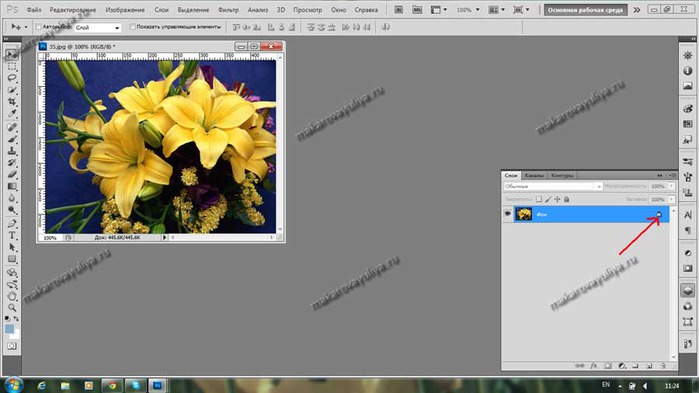
|
Метки: photoshop gif азбука фотошопа уроки ФШ |
Вырезание рисунка по цвету. Фотошоп СС. |
Дневник |
Мой вывод из уроков. Был сложный рисунок. У меня зрение оч.слабое, не могла рассмотреть правильность изображения. Рунолог Иннер - с большим чувством юмора и всегда наносит руническую формулу на рисунок, очень подходящий для неё, но так для меня труднопросматриваемый. Руническую формулу нужно писать с большой точностью. Поэтому я сделала урок именно по отделению формулы от рисунка.
Первые 3 пункта подходят для 2-х описанных в инете и того, что я сделала.
Обычные уроки описывать не буду.
Наилучший вариант у меня получился так:
1. Открыла картинку, в панели слоёв сняла замочек.
2. Верхняя панель: Выделение - Цветовой диапазон. В выпавшей панели выбрала Пипетку с плюсом.
3. На поле с картинкой кликнула по цвету у рисунка, который нужно отделить - нажала ОК. На рисунке выделилось изображение с инверсией (мурашами)
------------------------------------------------------------------------------------
4.В верхней панели Выделение - Инверсия - Удалить (delete) ВСЁ!
------------------------------------------------------------------------------------
Рисунок формулы чёткий и с чистым полем. По урокам - Вырезать или Скопировать - рисунок некрасивый, на поле ещё пятна были скопированы. Может для простого рисунка подходят те варианты, а мне нужна эта картинка.
Результат:

Первый - это как я сделала. Второй - Скопировать на новый слой.
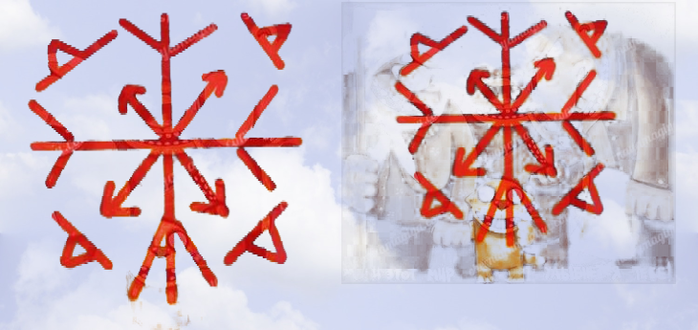
Первые 3 пункта подходят для 2-х описанных в инете и того, что я сделала.
Обычные уроки описывать не буду.
Наилучший вариант у меня получился так:
1. Открыла картинку, в панели слоёв сняла замочек.
2. Верхняя панель: Выделение - Цветовой диапазон. В выпавшей панели выбрала Пипетку с плюсом.
3. На поле с картинкой кликнула по цвету у рисунка, который нужно отделить - нажала ОК. На рисунке выделилось изображение с инверсией (мурашами)
------------------------------------------------------------------------------------
4.В верхней панели Выделение - Инверсия - Удалить (delete) ВСЁ!
------------------------------------------------------------------------------------
Рисунок формулы чёткий и с чистым полем. По урокам - Вырезать или Скопировать - рисунок некрасивый, на поле ещё пятна были скопированы. Может для простого рисунка подходят те варианты, а мне нужна эта картинка.
Результат:

Первый - это как я сделала. Второй - Скопировать на новый слой.
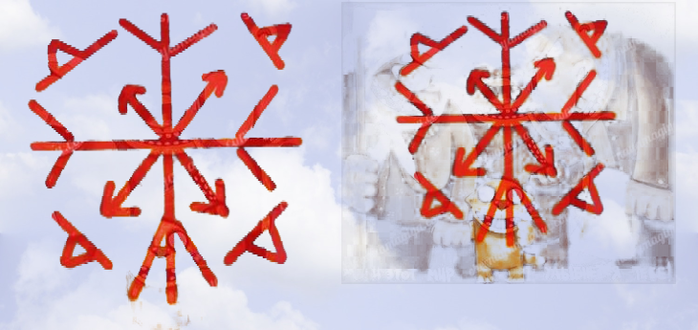
|
Метки: photoshop азбука фотошопа уроки ФШ моё |






